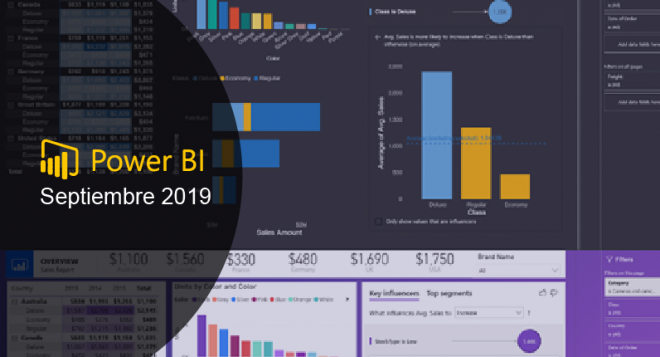Notará una de las actualizaciones interesantes al momento de crear nuevos informes con la actualización de septiembre de Power BI Desktop, ¡un nuevo tema moderno y predeterminado! No solo tiene un nuevo tema predeterminado, sino que han duplicado el número de opciones de tema integradas para su informe. Si es autor de un tema, las actualizaciones del formato JSON del tema son potencialmente más emocionantes, lo que hace que sea mucho más rápido y fácil crear sus propios temas personalizados que cambian significativamente la apariencia de su informe.
Descarga la última versión aquí: https://powerbi.microsoft.com/desktop
Como recordatorio final, a partir de este mes, solo lanzarán el nuevo instalador .exe único que incluye todos los idiomas. Si lo descarga automáticamente del Centro de descargas cada mes, deberá actualizar sus scripts. Puede obtener más información sobre cómo hacerlo en la documentación. También se ha agregado alguna orientación al final de esta publicación.
Aquí está la lista completa de actualizaciones de septiembre:
Informes
- Clases de color y texto en temas.
- Nuevos temas predeterminados.
- Mejoras personalizadas en el panel de visualización (vista previa).
- Desanclar imágenes predeterminadas.
- Sobre información para visuales.
Analítica
- Cadenas de formato personalizado
- Formato condicional para más opciones de formato visual
- Texto alternativo
- Color del borde
- Colores del indicador
- Profundizar en la mejora de la capacidad de descubrimiento
- Nuevas expresiones DAX: REMOVEFILTERS y CONVERT
Visualizaciones
- Visual de PowerApps ahora se encuentra disponible.
Conexión de datos
- Mejoras en el conector PostgreSQL:
- Soporte para plegar sobre consultas de bases de datos nativas
- Soporte de DirectQuery ahora disponible
Preparación de datos
- Copiar al portapapeles desde el perfil de datos
Aplicaciones de plantilla
- Informe de Google Analytics
Otro
- Mejoras de rendimiento para modelos multidimensionales.
- Mejoras en el rendimiento de las consultas para los modelos de DirectQuery
Para ver un resumen de las principales actualizaciones, puede ver el siguiente vídeo:
Informes
Clases de color y texto en temas
Al escribir su propio archivo JSON de tema personalizado, se sabe que puede ser bastante difícil crear un tema que cambie todo el aspecto de su informe. Por ejemplo, si desea crear un tema oscuro que establezca la página en un color oscuro y use texto blanco en la parte superior, tendría que cambiar muchas configuraciones a través de la sección de estilos visuales del JSON, consume mucho tiempo y es propenso a errores.
Para ayudar con esto, se han ampliado las clases de colores dentro del archivo de tema para permitir formatear muchos de los colores en su tema sin necesidad de tocas estilos visuales. Si ya está escribiendo archivos de temas, es probable que ya esté utilizando algunas clases de color existentes: foreground, background y tableAccent, que actualizan varias configuraciones dentro de su informe con una sola línea. Con esta actualización, se están agregando nuevas clases de color a esa lista, lo que significa que puede colorear todos los elementos visuales en un informe simplemente configurando 6 colores.
Las clases de color que ahora tiene disponibles y su formato son:
Foreground
- Color de fondo de las etiquetas ( cuando está fuera de los puntos de datos)
- Panel de filtro y fuente de tarjetas de filtro y colores de iconos
- Colo de línea de tendencia
- Color predeterminado del cuadro de texto
- Tabla y valores de matriz y totales de colores de fuente
- Color del eje de barras de datos
- Etiquetas de datos de tarjeta
- Color del valor de llamada del indicador
- Color del objetivo de KPI
- Color del elemento de slicer (en modo de enfoque)
- Color de fuente del elemento desplegable del slicer
- Color de fuente de entrada numérica de segmentación
- Color de fuente del encabezado del slicer
- Color de línea de relación de gráfico de dispersión
- Color de línea de pronóstico del gráfico de líneas
- Color de línea del líder del mapa
foregroundNeutralSecondary
- Colores de la etiqueta
- Color de etiqueta de leyenda
- Color de etiqueta de eje
- Color de fuente del encabezado de tabla y matriz
- Indicador de color de línea objetivo y líder de objetivo
- Color del eje de tendencia KPI
- Color del control deslizante del slicer
- Color de fuente del elemento slicer
- Color de contorno del slicer
- Color de desplazamiento del gráfico de líneas
- Color de título de tarjeta de varias filas
- Color de trazo del gráfico de la cinta
- Color del borde del mapa de forma
- Color de fuente del texto del botón
- Color de línea del icono del botón
- Color del contorno del botón
foregroundNeutralTertiary
- Color atenuado de leyenda
- Color de etiqueta de categoría de tarjeta
- Color de etiquetas de categoría de tarjeta de varias filas
- Color de barra de tarjeta de varias filas
- Color de trazo de la tasa de conversión del gráfico de embudo luz de fondo
- Color de fondo de la tarjeta de filtro para filtro aplicados
- Color de la cuadrícula del eje
- Color de tabla y matriz
- Color de fondo del encabezado del slicer (cuando está en modo de enfoque)
- Color de contorno de tarjeta de varias filas
- Color de relleno de forma
- Medidor de color de fondo del arco
backgroundNeutral
- Color de contorno de table y matriz
- Color predeterminado del mapa de formas
- Color de relleno de la cinta del gráfico de la cinta (cuando la opción de series de coincidencias está desactivada)
background
- Color de fondo de las etiquetas (cuando está dentro de los puntos de datos)
- Panel de filtro y color de fondo de la tarjeta de filtro disponible
- Color de fondo de los elementos desplegables del slicer
- Color de trazo del gráfico de donas
- Color de trazo de mapa de árbol
- Color de fondo del cuadro combinado
- Color de relleno del botón
TableAccent
- Invalida el color del contorno de la table y la matriz cuando está presente
Además de las clases de color, se han agregado clases de texto para que sea más fácil y rápido establecer estilos de texto. Hay 4 clases de texto primario que ajustan un total de 14 clases de texto total. Puede establecer la familia de fuente y el color de fuente para cada clase de texto. Las cuatro clases principales de texto son: “Title”, “Label”, “Callout” y “Header”.
El título y las clases de etiquetas tienen varias clases secundarias que se derivan automáticamente de la configuración de la clase primaria pero pueden formatearse individualmente. Por ejemplo, si establece la clase de etiqueta, que por ejemplo se usa para los valores en una table a 10 puntos, una “Etiqueta pequeña”, que por ejemplo se usa el texto del cuadro de búsqueda en slicers, se establecerá automáticamente en 9 puntos. El objetivo de las clases de texto primario/secundario es hacer que sea rápido y fácil configurar las clases de texto, que aún mantienen una jerarquía visual del texto.
La siguiente tabla muestra las clases primarias con configuraciones de ejemplo y las clases secundarias con las configuraciones que las hacen únicas en comparación con su clase primaria asociada.
| Clase Primaria | Clase Secundaria | Nombre de clase en JSON | Ajustes | Objetos visuales asociados |
| Callout | N/A | Callout | DIN#252423 45pt | Card data labelsKPI indicators |
| Header | N/A | header | Segoe UI Semibold#252423 12pt | Key influencers headers |
| Title | title | DIN#252423 12pt | Category axis title Value axis title Multi-row card title * Slicer header | |
| Large title | largeTitle | 14pt | Visual title | |
| Label | label | Segoe UI#252423 10pt | Table and matrix column headers Matrix row headers Table and matrix grid Table and matrix values | |
| Semibold | semiboldLabel | Segoe UI Semibold | Key influencers profile text
| |
| Large | largeLabel | 12pt | Multi-row card data labels
| |
| Small | smallLabel | 9pt | Reference line labels * Slicer date range labels Slicer numeric input text style Slicer search box Key influencers influencer text | |
| Light | lightLabel | #605E5C | Legend text Button text Category Axis labels Funnel chart data labels Funnel chart conversion rate labels Gauge target Scatter chart category label Slicer items | |
| Bold | boldLabel | Segoe UI Bold | Matrix subtotals Matrix grand totals Table totals | |
| Large and light | largeLightLabel | #605E5C 12pt | Card category labels Gauge labels Multi-row card category labels | |
| Small and light | smallLightLabel | #605E5C
9pt | Data labels Value axis labels |
*El color de fuente para esta configuración se basa en los colores de los datos, no en la configuración de la clase de texto.
Por ejemplo, aquí hay un pequeño tema que establece algunas de estas propiedades:
{
"name": "NewThemeOptions",
"foreground": "#252423",
"foregroundNeutralSecondary": "#605E5C",
"foregroundNeutralTertiary": "#B3B0AD",
"background": "#FFFFFF",
"backgroundLight": "#F3F2F1",
"backgroundNeutral": "#C8C6C4",
"tableAccent": "#118DFF",
"textClasses": {
"callout": {
"fontSize": 45,
"fontFace": "DIN",
"color": "#252423"
},
"title": {
"fontSize": 12,
"fontFace": "DIN",
"color": "#252423"
},
"header": {
"fontSize": 12,
"fontFace": "Segoe UI Semibold",
"color": "#252423"
},
"label": {
"fontSize": 10,
"fontFace": "Segoe UI",
"color": "#252423"
}
}
} |
Todavía puede usar estilos visuales para establecer cualquier formato específico que desee, y eso anulará cualquier clase de color o texto que se haya establecido. Se espera que con estos cambios nuevos, la mayoría de los usuarios se apeguen a las clases de color y texto la mayoría de las veces, y solo usen los etilos visuales para las opciones sin color / texto (como activar / desactivar títulos de forma predeterminada).
Nuevos temas predeterminados
Para ir junto con las nuevas opciones JSON de tema, también se está actualizando los temas disponibles para los informes y cambiando el tema predeterminado para los nuevos informes.

El equipo de diseño e investigación dedicó tiempo al desarrollo de un nuevo conjunto de temas que tienen más variedad (como Innovate, un tema oscuro) y muestran más funciones compatibles con temas (como Bloom, con su imagen de fondo).

El nuevo tema predeterminado está diseñado para alinearse mejor con el lenguaje de diseño de Microsoft y seguir las mejores prácticas de diseño para imágenes. También se probó a fondo para asegurar de que su diseño sea una mejora con respecto a otros temas, con el objetivo de que el nuevo valor predeterminado facilite la creación de informes atractivos de forma inmediata.

Algunas actualizaciones visuales con el nuevo tema predeterminado son:
- Texto más grande, más oscuro y más legible
- Tamaños de burbuja más pequeños para dispersión y visuales de mapas
- Trazos de línea más anchos para líneas y gráficos combinados
- Diseño actualizado para gráficos circulares y de anillos para mejorar la legibilidad
- Expandir / contraer de forma predeterminada para matrices
- Fondos para visuales por defecto
Aún se pueden encontrar los temas anteriores en el submenú “Más temas” cada vez que desee acceder a ellos. Una cosa para recordar acerca de los temas personalizados es que siempre se construyen sobre el tema predeterminado. Entonces, por ejemplo, si creó su propio tema personalizado que solo establece los colores de los datos y nada más, si importó ese tema en un informe con el nuevo valor predeterminado aplicado, todavía tendría que expandirse / contraerse de forma predeterminada, fondos para objetos visuales, etc., por lo que puede verse diferente en comparación con lo que importó a un informe con el tema predeterminado anterior. Si desea que su tema se vea exactamente de la misma manera que antes, primero puede establecer el tema en “Clásico” en el menú desplegable del tema, de modo que el tema predeterminado tenga la configuración anterior y luego importe su tema personalizado.
Mejoras personalizadas en el panel de visualización (vista previa)
Desanclar objetos visuales predeterminados
La primera actualización del panel de visualización personalizado de este mes es la capacidad de desanclar cualquiera de los visuales predeterminados.

Una vez que desancla un visual incorporado, se mueve debajo de la línea punteada dentro del panel, y la próxima vez que abra informe, no se mostrará a menos que ya tenga ese tipo visual utilizado en el informe, en cuyo caso, aparecerá mostrar debajo de la línea punteada. Esto significa que la única diferencia en la experiencia entre los visuales incorporados y las personalizados es que los visuales integrados se muestran inicialmente de forma predeterminada.
Algunas razones por las que puede querer hacer esto incluyen:
- Nunca utiliza visuales específicos y quiere desorganizar el panel
- Tiene fuertes sentimientos contra tipos visuales específicos y no quiere verlo como una opción
- Usted está utilizando una versión personalizada de un tipo visual y no desea que se haga clic por error en la versión integrada que nunca utiliza.
Si luego desea recuperar las imágenes predeterminadas, puede usar una opción para restaurar las imágenes originales en el panel.

Sobre información para objetos visuales
Otra actualización es que ahora puede hacer clic derecho en cualquier elemento visual en el panel de visualización para ver un cuadro de diálogo Acerca de con más información sobre el elemento visual.

Podrá ver cosas como la identificación del visual, el número de versión, de donde obtuvo el visual y la información de soporte.

Analítica
Cadenas de formato personalizado
Mientras está en la vista de modelado, ahora puede ingresar en una cadena de formato personalizado que se mostrará en los objetos visuales.
Para hacer esto, primero seleccione el campo en la lista de campos y seleccione la opción de formato personalizado en la tarjeta de formato del panel de propiedades.

Desde allí, podrá seleccionar de una lista de cadenas de formato de uso común.

O puede usar el cuadro de entrada dado para ingresar en su propia cadena de formato. Power BI admitirá la mayor parte de la sintaxis de estilo VBA, con algunas excepciones. Consulte la documentación completa para más detalles.

Una vez que ingrese su cadena de formato personalizado, se reflejará inmediatamente en la vista de datos y la vista de informe.
Formato condicional para más opciones de formato visual
Complace anunciar más funciones de formato este mes que pueden formatearse condicionalmente, acercándose aún más al objetivo de que todo dentro del panel de formato sea formateé condicionalmente.
Texto alterno (General)
El texto alterno es la primera característica que ahora tiene formato condicional. Este es realmente un gran paso en términos de accesibilidad. El texto alterno,que los lectores de pantalla leen cuando los objetos visuales están enfocados, ahora se puede cambiar dinámicamente en función del estado actual del filtro del objeto visual. Por ejemplo, puede indicar en el texto alterno las categorías más altas y más bajas y tener la confianza de que siempre reflejará los datos actuales en el objeto visual.

Color de borde (Borde)
El color del borde es la siguiente característica que tiene esta capacidad adicional. Al igual que con los fondos, puede ajustar dinámicamente el color del borde según el estado del filtro actual. Esta podría ser una buena opción para usar si desea colorear un visual basado en un KPI específico, pero sintió que el color de fondo era una opción demasiado intensa.

Colores del Medidor
En junio, se agregó formato condicional para rellenar el color del Medidor, y este mes también se ampliará a otras cuatro propiedades:
- Color de texto objetivo

- Color de relleno de objetivo

- Color de etiqueta de datos

- Color de valor de llamada

Información sobre herramientas (Tooltip) para indicar que objeto visual tiene capacidad de obtención de detalles (Drill Through)
Se ha agregado texto a la información sobre herramientas(Tooltip) de los objetos visuales para indicar que tiene capacidad de Obtención de Detalles (Drill Through).

Nuevas expresiones DAX: REMOVEFILTERS y CONVERT
¡Este mes se tiene dos nuevas expresiones DAX!
REMOVEFILTERS es lo mismo que ALL cuando se usa dentro de CALCULATE para quitar los filtros. CONVERT cambia la expresión a otro tipo de datos.
Visualizaciones
Visual de PowerApps ahora se encuentra liberado y certificado
El objeto visual del Marketplace de PowerApps le permite agregar el poder de las aplicaciones a los informes y paneles. El visual de PowerApps trae formularios y edición de datos directamente a Power BI al permitirle incrustar sus propios PowerApps directamente en su informe o tablero. Y a partir de este mes, lo visual ahora se encuentra disponible y certificado, lo que le permite usarlo en más lugares.

Conexión de datos
Mejoras en el conector PostgreSQL
Soporte para Query Folding en bases de datos nativas
El conector PostgreSQL se ha mejorado con el “Query Folding” de consultas sobre una consulta nativa. Ahora puede pegar una consulta nativa cuando se conecta a una base de datos PostgreSQL, con operaciones capaces de aplicarse en la capa correspondinete de acuerdo con la lógica normal de Importación o Direct Query logic.

Soporte de DirectQuery disponible
Complace anunciar que el soporte DirectQuery dentro de la conexión PostgreSQL que se anunció el mes pasado ahora se encuentra disponible.
Preparación de datos
Copiar al portapapeles desde el perfil de datos
Con el lanzamiento de este mes, se está haciendo posible exportar información de perfil de datos copiándola en el portapapeles desde el Editor de Power Query.
La nueva opción Copiar está disponible en todas las superficies de Perfiles de datos como se describe a continuación.
| Superficie de perfil de datos | Screenshot | Datos exportados al portapapeles |
| Columna Quality Summary |
|  |
| Columna Distribution charts |
|
|
| Column Profile Details Pane – Column statistics |
|
|
| Column Profile Details Pane – Column distribution |  |
|
Plantillas de Aplicaciones
Las plantillas de aplicaciones son una excelente manera de proporcionar a los usuarios de Power BI aplicaciones de calidad instaladas, listas para usar. Estas plantillas contienen informes, paneles y modelos de datos que pueden conectarse a los datos del usuario, creando un valor y una acción inmediatos. Cada mes, se destaca una aplicación de plantilla reciente que se lanzó al mercado.
Informe de Google Analytics
La plantilla de aplicación de este mes es una de las aplicaciones de plantillas más populares Informe de Google Analytics realizado por Havens Consulting. El modelo de informe se creó utilizando el conector de datos de Google Analytics. Se puede conectar a sus propios datos de Google Analytics utilizando sus propias credenciales.

El informe en sí permite a los usuarios hacer un análisis profundo de las visitas diarias a la página con: pronóstico y promedio variable ajustable, ganancia o pérdida de tráfico mes a mes, páginas principales visitadas, tendencias de fuentes de tráfico a lo largo del tiempo y más. Además, el informe contiene muchos ejemplos excelentes de características y funcionalidades de Power BI, incluidos marcadores, parámetros hipotéticos, formato condicional avanzado y visuales personalizados. En general, este informe proporciona una fantástica experiencia de Power BI lista para usar y es una excelente manera de potenciar sus datos de Google Analytics.

Puede instalar la aplicación directamente en el servicio de Power BI y establecer sus parámetros en su ID de vista de Google Analytics. Una vez que lo instala, el informe ahora es suyo, por lo que puede personalizarlo y compartirlo tanto como desee.
Los socios de Microsoft pueden crear sus propias aplicaciones de plantilla para publicar en el mercado. Si está interesado en esto, asegúrese de consultar la documentación para comenzar.
Otros
Mejoras de rendimiento para modelos multidimensionales
Este mes el equipo de Power BI ha realizado un trabajo que brinda a los usuarios de Analysis Services 2019 mejoras multidimensionales en el rendimiento de los usuarios. Cuando utilice el nuevo Release Candidate de SQL Analysis Services 2019 (consulte https://powerbi.microsoft.com/en-us/blog/whats-new-for-sql-server-2019-analysis-services-rc1/ para obtener más información), verá consultas más eficaces y optimización de la ejecución de la medida. Esta mejora, que algunos pueden conocer como “Super DAX”, ayuda a reducir el intercambio de información entre Power BI y Analysis Services. Algunas otras características que vienen con esto son el soporte multidimensional para expandir / contraer en los encabezados de fila, el soporte de resaltado cruzado en diferentes tablas y el muestreo de alta densidad para las imágenes que lo admiten. Deberá habilitar esta configuración en Analysis Services para aprovecharla en Power BI.
Mejoras en el rendimiento de las consultas para los modelos de DirectQuery
Este mes, también se ha introducido el “runtime constant folding” para mejorar el rendimiento de las consultas en algunos modelos de DirectQuery. La cantidad de mejorar de rendimiento que verá variará según las expresiones DAX que esté utilizando, la estructura del modelo, la velocidad de la fuente de DirectQuery, etc. Sin embargo, con algunos de los primeros usuarios, se han visto algunas mejoras de rendimiento bastante significativas.
Versión original en inglés: https://powerbi.microsoft.com/es-es/blog/power-bi-desktop-september-2019-feature-summary/